
يقوم وضع المعادلة في PowerPoint تلقائيًا بتغيير الكسور إلى التنسيق المكدس المعروض هنا.
حقوق الصورة: الصورة مجاملة من مايكروسوفت.
سواء كنت تقوم بإدراج كسر واحد في سطر نص أو تحتاج إلى إدخال معادلة معقدة ، يمكن لبرنامج PowerPoint 2013 التعامل مع أي رياضيات تحتاجها ، بما في ذلك الكسور. لتكديس البسط فوق المقام مباشرةً ، استخدم وضع المعادلة في PowerPoint الموجود في خيارات الإدراج. يمكن أن يعرض PowerPoint أيضًا الكسور بتنسيق خطي ، بحيث تكون الأرقام جنبًا إلى جنب بدلاً من واحدة فوق الأخرى. يعرض التنسيق المنحرف الكسور بزاوية 45 درجة ، في منتصف المسافة بين التنسيقين المكدس والخطي.
إدخال الكسور
الخطوة 1

حدد "المعادلة".
حقوق الصورة: الصورة مجاملة من مايكروسوفت.
ضع المؤشر في مربع نص داخل أي شريحة PowerPoint حيث تريد ظهور الكسر. انقر فوق علامة التبويب "إدراج" ، زر "الرموز" ثم حدد "المعادلة". تظهر الكلمات "اكتب معادلة هنا" في المؤشر.
فيديو اليوم
الخطوة 2
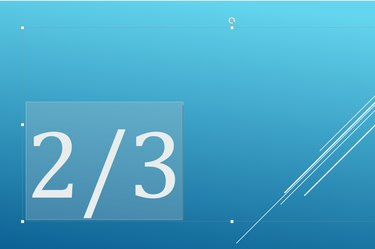
اكتب الكسر بشرطة مائلة بين البسط والمقام.
حقوق الصورة: الصورة مجاملة من مايكروسوفت.
اكتب الكسر الذي تريده ، بدءًا من البسط ، متبوعًا بشرطة مائلة ثم المقام. يمكن أن يكون هذا أي كسر تريده ، مثل 1/2 أو 110/3 أو x / y.
الخطوه 3

يقوم PowerPoint بتحويل الكسر إلى التنسيق المكدس.
حقوق الصورة: الصورة مجاملة من مايكروسوفت.
اضغط على مفتاح "المسافة" عند الانتهاء من الكسر إذا كنت بحاجة إلى إضافة أرقام أو رموز إضافية. اضغط على "دخول" للخروج من وضع المعادلة في PowerPoint. يقوم PowerPoint تلقائيًا بتحويل الكسر إلى تنسيق رأسي أو مكدس.
استخدام تنسيقات كسور مختلفة
الخطوة 1

انقر فوق رمز "الكسور" لتحديد تنسيق قبل إدخال الأرقام.
حقوق الصورة: الصورة مجاملة من مايكروسوفت.
ضع المؤشر في مربع نص حيث تريد أن يظهر الكسر. انقر فوق علامة التبويب "إدراج" ، ثم "رموز" ثم حدد "المعادلة". انقر فوق رمز "الكسور" قبل كتابة أي أرقام وحدد التنسيق الذي تريده ، مثل كسر منحرف أو خطي أو كسر صغير. توضح لك المعاينة في كل صورة مصغرة كيف سيظهر الكسر.
الخطوة 2

استبدل المربعات بالبسط والمقام.
حقوق الصورة: الصورة مجاملة من مايكروسوفت.
انقر فوق المربع الأول ، أدخل البسط ، واضغط على "Tab" وأدخل المقام. يمكنك الرجوع وتغيير الأرقام في الكسر في أي وقت. إذا كنت تريد تغيير تنسيق الكسر ، فاحذف الكسر الحالي ، وحدد التنسيق المطلوب ، ثم اكتب الأرقام مرة أخرى.
الخطوه 3

اضغط على "دخول" عند الانتهاء من كتابة الرياضيات.
حقوق الصورة: الصورة مجاملة من مايكروسوفت.
اضغط على مفتاح "Enter" للخروج من وضع المعادلة في PowerPoint. أو بدلاً من ذلك ، انقر فوق رمز "الرموز" في شريط الإدراج وحدد "المعادلات". يمكنك الآن إدخال نص إضافي في مربع النص دون إضافته إلى المعادلة.
نصيحة
بعد إدخال جزء في PowerPoint ، يمكنك تغيير الخط وحجم الخط واللون كما تفعل مع أي نص آخر.



